PowerPointでプレゼンテーションを作成する際、図形を組み合わせてオリジナルのデザインを作成したいと思ったことはありませんか?特に、Mac版PowerPointを使っている方にとって、図形の結合方法は少し難しく感じるかもしれません。今回は、初心者でもわかりやすいように、Mac版PowerPointで図形を結合する方法を丁寧に解説します。
図形を結合する前に知っておきたい基本操作
図形を結合する前に、まずは基本的な操作を押さえておきましょう。
図形の挿入方法
PowerPointを開いたら、上部のメニューから「挿入」をクリックし、「図形」を選択します。表示される一覧から、使いたい図形をクリックしてスライド上に描画します。複数の図形を挿入したい場合は、同じ手順で追加していきます。
図形の選択方法
結合したい図形を複数選択するには、まず1つ目の図形をクリックし、次に「Shift」キーを押しながら他の図形をクリックします。これで複数の図形が選択されます。
図形の配置と調整
選択した図形をドラッグして位置を調整したり、角をドラッグしてサイズを変更したりすることで、図形同士の位置関係を整えます。整列や配置を使うと、より正確に配置できます。
Mac版PowerPointで図形を結合する方法
図形を結合することで、より複雑な形状を作成できます。Mac版PowerPointでは、以下の手順で図形を結合できます。
図形の選択
結合したい図形をすべて選択します。前述の方法で「Shift」キーを使って複数選択できます。
「図形フォーマット」タブの表示
図形を選択すると、上部のメニューに「図形フォーマット」タブが表示されます。これをクリックして、図形の編集オプションを表示させます。
「図形の結合」オプションの使用
「図形フォーマット」タブ内に「図形の結合」ボタンがあります。これをクリックすると、いくつかのオプションが表示されます。
- 結合: 選択した図形を1つの形状として結合します。
- 組み合わせ: 図形同士を組み合わせて新しい形状を作成します。
- 交差: 図形の重なり部分だけを残します。
- 減算: 1つ目の図形から2つ目の図形を引きます。
- 分割: 図形を複数の部分に分割します。
目的に応じて、これらのオプションを使い分けることで、さまざまな形状を作成できます。
実際に図形を結合してみよう
実際に、2つの円を使って図形を結合してみましょう。
- まず、2つの円を挿入し、重ね合わせます。
- 次に、2つの円を選択します。
- 「図形フォーマット」タブの「図形の結合」ボタンをクリックし、「結合」を選択します。
- すると、2つの円が1つの形状として結合されます。
このように、簡単な手順で図形を結合することができます。
よくある質問や疑問
Q1: 図形を結合した後、個別に編集できますか?
結合した図形は1つの形状として扱われるため、個別に編集することはできません。個別に編集したい場合は、結合前に図形をグループ化しておくと便利です。
Q2: 図形の結合を元に戻すことはできますか?
はい、結合した図形を選択し、「Command + Z」キーを押すことで、結合を元に戻すことができます。
Q3: 図形の結合以外に、どんな編集ができますか?
図形の色を変更したり、影や光沢などの効果を追加したりすることができます。また、「編集ポイント」を使うと、図形の形状を細かく調整することも可能です。
今すぐ解決したい!どうしたらいい?
いま、あなたを悩ませているITの問題を解決します!
「エラーメッセージ、フリーズ、接続不良…もうイライラしない!」
あなたはこんな経験はありませんか?
✅ ExcelやWordの使い方がわからない💦
✅ 仕事の締め切り直前にパソコンがフリーズ💦
✅ 家族との大切な写真が突然見られなくなった💦
✅ オンライン会議に参加できずに焦った💦
✅ スマホの重くて重要な連絡ができなかった💦
平均的な人は、こうしたパソコンやスマホ関連の問題で年間73時間(約9日分の働く時間!)を無駄にしています。あなたの大切な時間が今この悩んでいる瞬間も失われています。
LINEでメッセージを送れば即時解決!
すでに多くの方が私の公式LINEからお悩みを解決しています。
最新のAIを使った自動応答機能を活用していますので、24時間いつでも即返信いたします。
誰でも無料で使えますので、安心して使えます。
問題は先のばしにするほど深刻化します。
小さなエラーがデータ消失や重大なシステム障害につながることも。解決できずに大切な機会を逃すリスクは、あなたが思う以上に高いのです。
あなたが今困っていて、すぐにでも解決したいのであれば下のボタンをクリックして、LINEからあなたのお困りごとを送って下さい。
ぜひ、あなたの悩みを私に解決させてください。
まとめ
Mac版PowerPointで図形を結合する方法は、初心者でも簡単に覚えられる操作です。図形を組み合わせることで、プレゼンテーションのデザインの幅が広がります。ぜひ、今回紹介した手順を試して、自分だけのオリジナルなスライドを作成してみてください。
他にも疑問やお悩み事があれば、お気軽にLINEからお声掛けください。




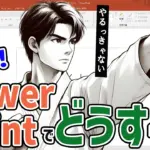

コメント